この記事で分かること
AviUtlでスマホで撮った縦動画を横動画にするときできる黒帯(余白)を自然に消す方法が分かります。よくTVで携帯動画を流すときに行われる手法だと思います。
AviUtlでスマホで撮った動画を編集するとき、縦動画だと黒い部分の余白(黒帯)が気になりませんか?そのままにしても良いのですが、イマイチ見た目が良くない・・・ということもあるので、TVでもよく見かける手法を紹介します。一番下にはexoファイルもあるのでご参考にしてください。
ありがとうございます。Udokkoです。Youtube、Twitter、Instagramもやっているのでぜひご覧ください。
Youtubeの解説動画:縦動画編集時の余白の自然な消し方
Youtubeで解説動画をアップしています。
チャンネル登録していただけると励みになります!
画像で解説:縦動画編集時の余白の自然な消し方
Youtubeの動画解説と、すこし補足も書きます。

AviUtlでスマホで撮った縦動画の横の余白をこんな感じで自然に消す方法の紹介です。
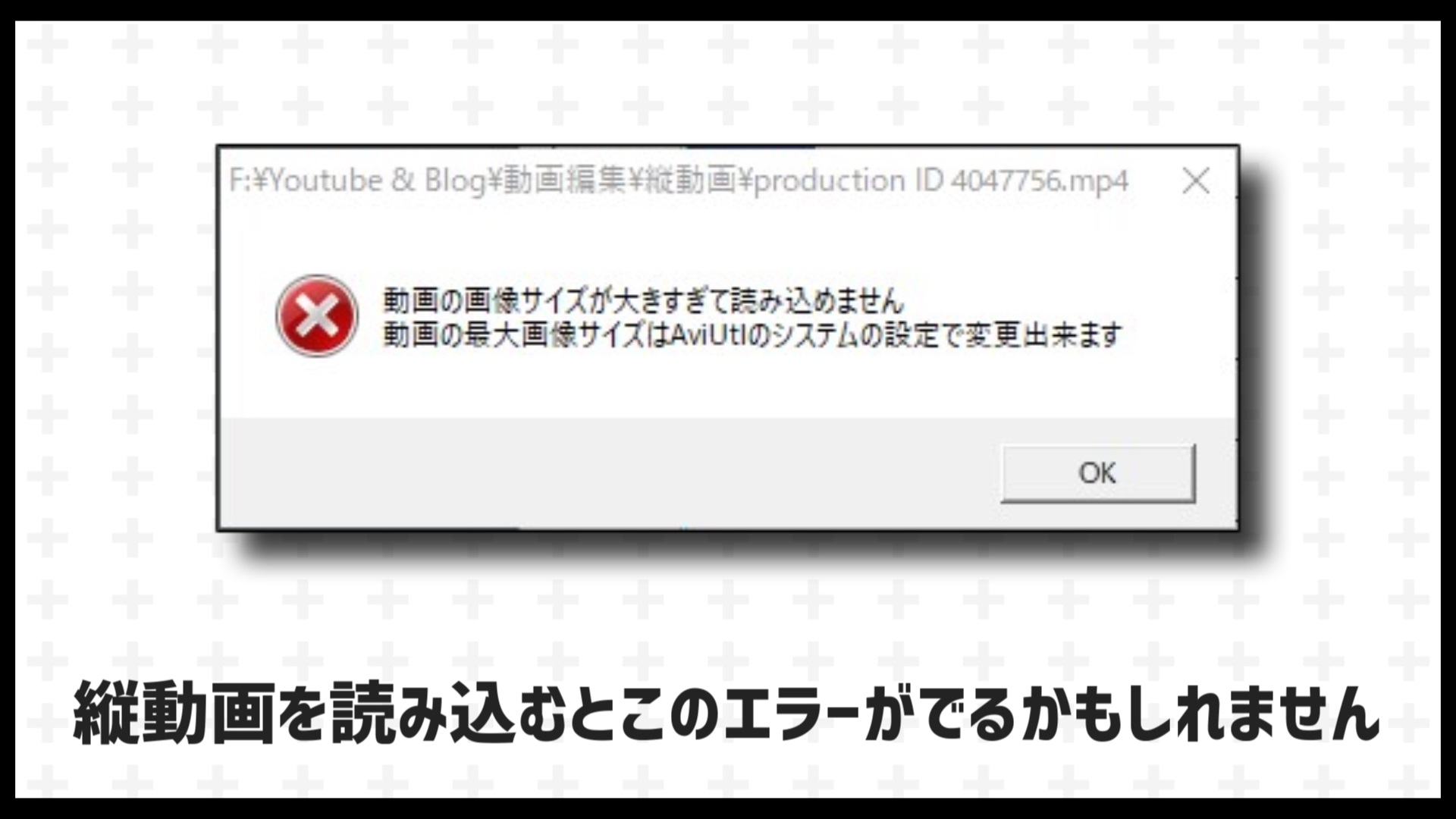
まず編集の前に、そもそも動画を読み込めない!ということがあるかもしれません。動画の画像サイズが設定と合っていないとこのようなエラーがでますので、この対処法から説明します。
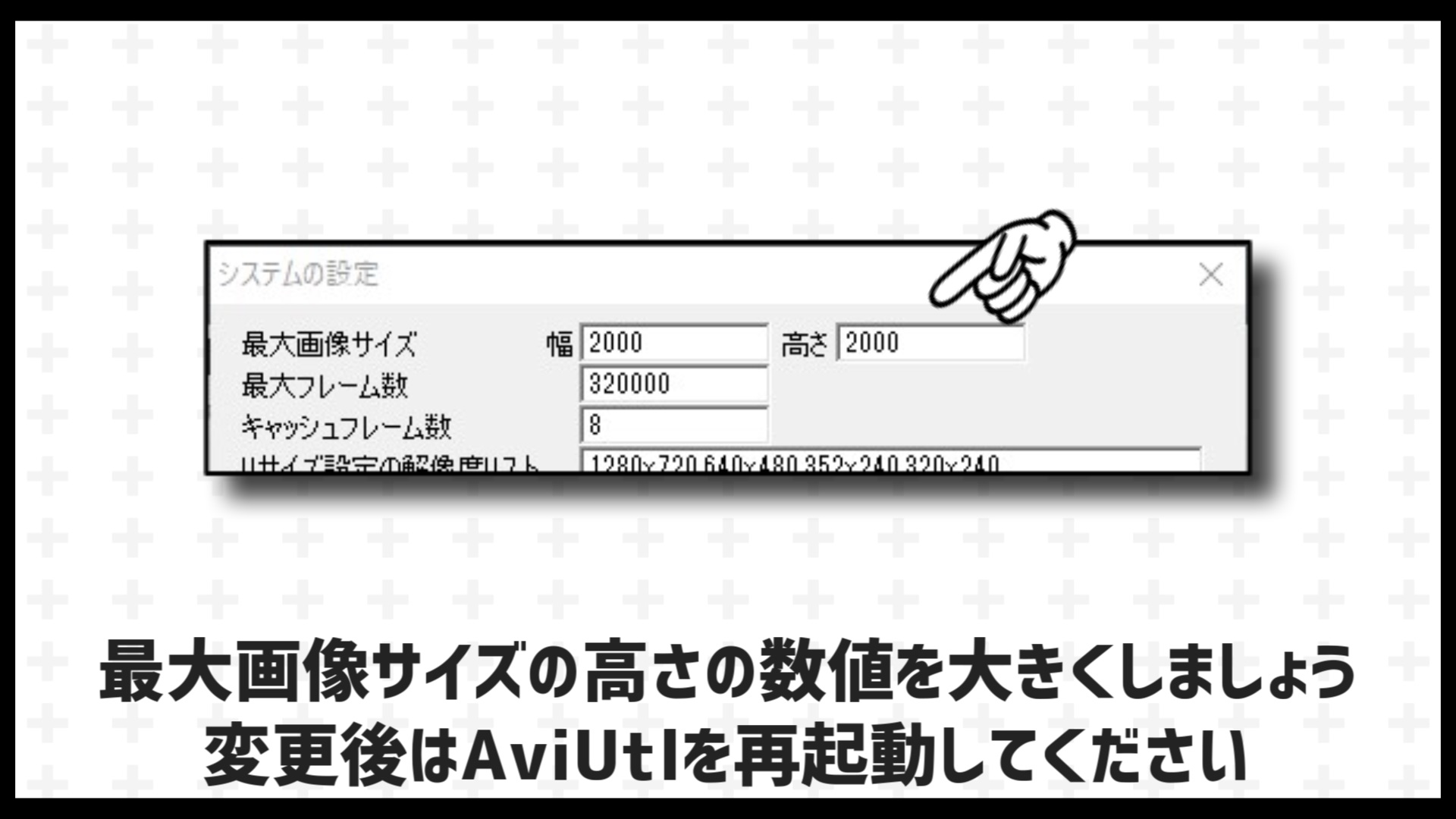
ファイル → 環境設定 → システムの設定 の順にクリックしてください。最大画像サイズの高さの数値を大きくしましょう。スマホで撮った画像の縦サイズはフルHDで1920なので、2000くらいにしておけば読み込めると思います。変更後はAviUtlを再起動してください。再起動しないと設定が変更されませんので注意です。
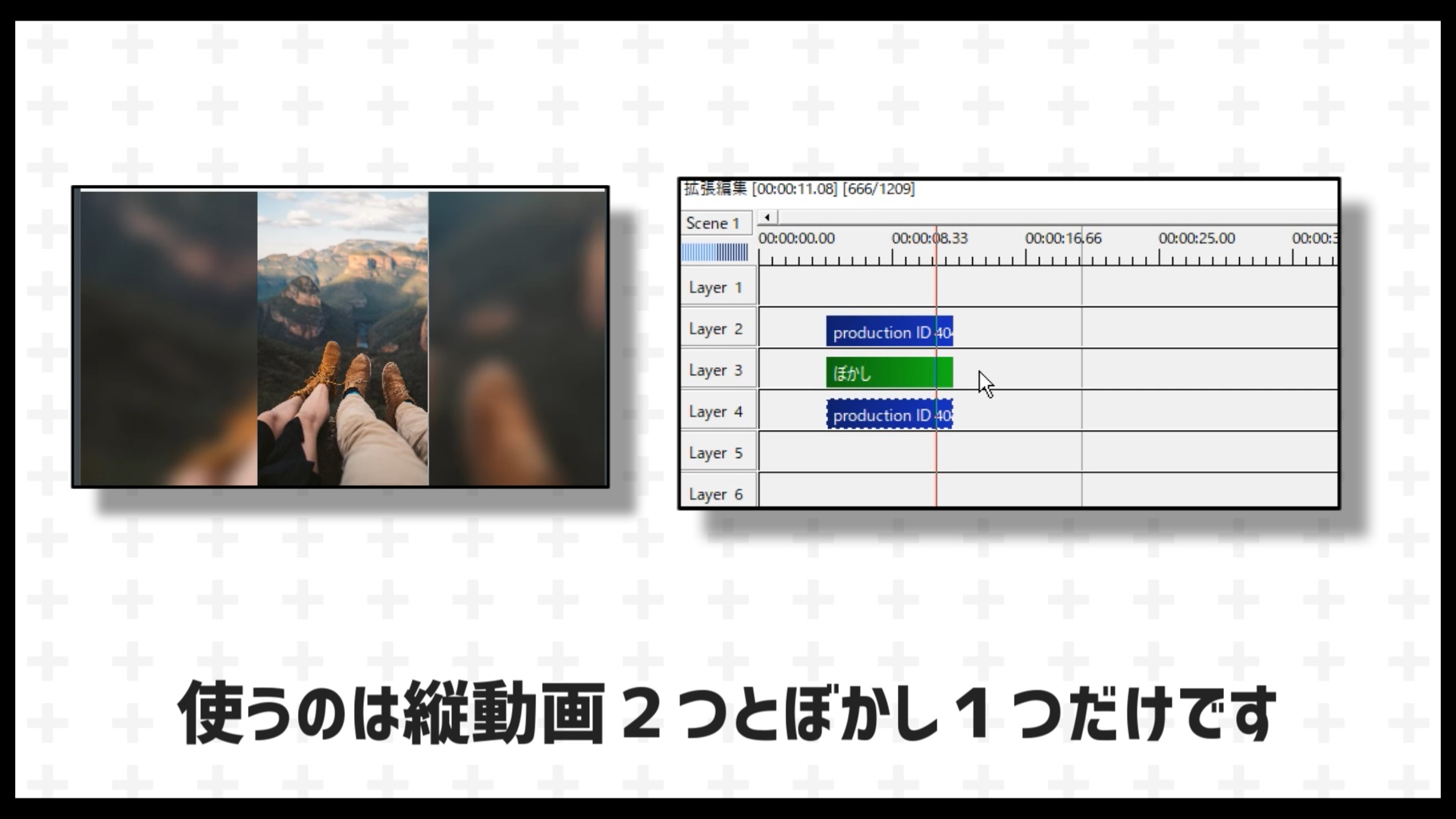
ここから編集方法の説明になります。使うのは縦動画を2つとぼかしエフェクト1つだけです。
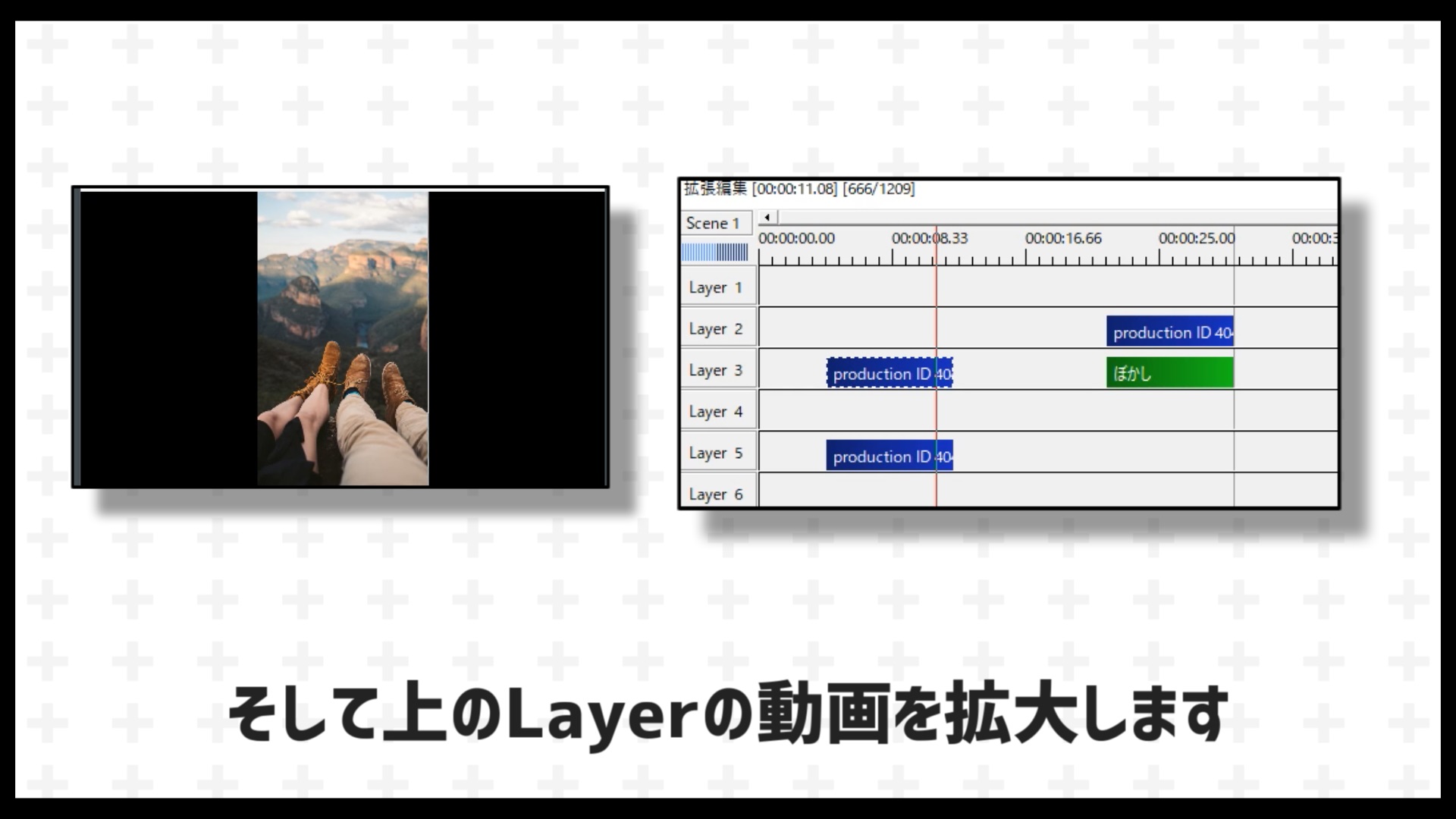
まず縦動画をコピーしておなじものを2つ用意します。そして上のLayerの動画を拡大します。余白の黒い部分が全部隠れるまで拡大しましょう。
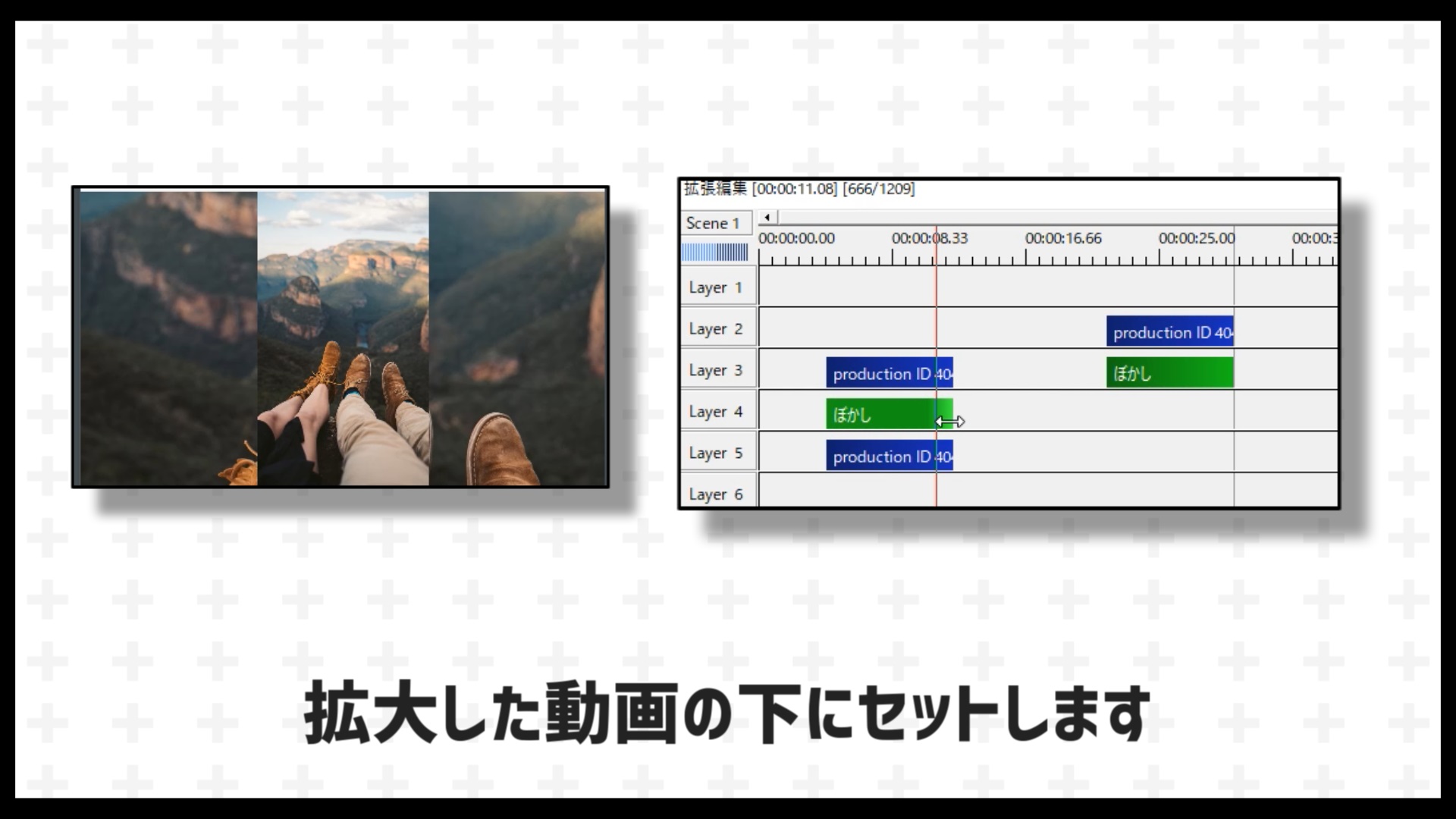
次にさきほど拡大した動画の下のLayerにファイルたオブジェクトのぼかしを入れます。これで完成です!
exoファイル
このexoファイルには動画は含まれておりません。代わりにテキストオブジェクトがありまして、そこに使い方のようなものを書いております。
さいごに
AviUtlでスマホで撮った縦動画を編集するときの黒い余白部分の編集方法、いかがでしたでしょうか?
最近のスマホの動画はキレイなので、スマホで撮影することが多いと思います。
縦にして撮ることも多いので、このやり方を知っておけば編集の幅が広がるかもしれません。
以上、ご参考になれば幸いです。
このブログで紹介している他のAviUtlの使い方をもっと知りたい方は下のリンクをクリック!まとめページに飛びます。






